关于win10相关问题最详细解决方案 蓝屏 关机电源灯亮等
- 时间:2016-04-22 16:21
- 来源:下载吧
- 编辑:maomaocake
关于蓝屏(来自it之家的解决方案和小工具)
1)在开始按钮点右键选择“命令提示符(管理员)”,运行 sfc /scannow。
2)扫描完成后,如果提示"Windows资源保护找到了损坏的文件但是无法修复其中的某些文件",运行如下命令:findstr /C:"[SR] Cannot repair member file" %windir%logscbscbs.log >"%userprofile%Desktopsfcdetails.txt"
3)打开桌面创建的sfcdetails.txt文档,如果文档中出现如下字样则可用本方案解决蓝屏:
Cannot repair member file "opencl.dll"
4)下载SFCFix(http://pan.baidu.com/s/1pLvg88z),将SFCFix.exe和SFCFix.zip复制到桌面
5)如图所示,将SFCFix.zip拖到SFCFix.exe,程序会自动启动——
6)打开桌面生成的SFCFix.txt,如果出现以下提示,再次重复蓝屏确认方案,验证修复已成功:
directive completed successfully.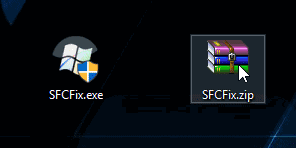
关于无法完全关机,关机后电源灯仍亮,风扇仍运行(适用intel芯片组)
右键 此电脑-管理-设备管理器-系统设备(不一定在此目录)找到 “Intel(R) Management Engine Interface” 这项,选择“电源管理”将“允许计算机关闭此设备以节约电源”前面的勾去掉就可以了。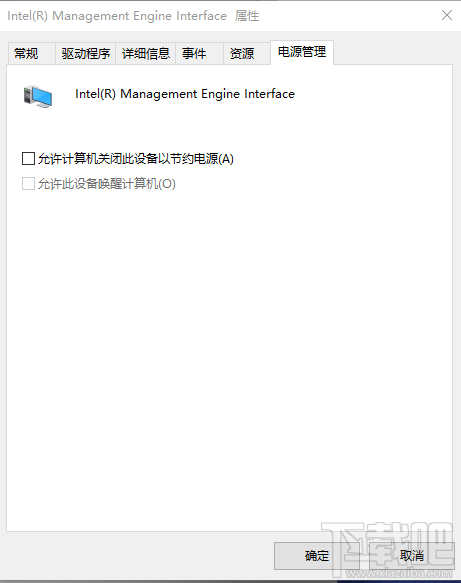
关于任务栏透明(详细设置)
1)下载StartIsBack:http://pan.baidu.com/s/1pLlDjf1
2)安装该软件,安装时屏幕会暂时闪烁,属正常现象,安装完成后点立即配置。
3)选择“外观”,在“自定义外观”下勾选“使用自定义任务栏颜色”把右边的进度条拖到最左边。
4)选择“切换”,在“配置windows建”下“当我按windows建时”选择“显示开始屏幕”
5)确定。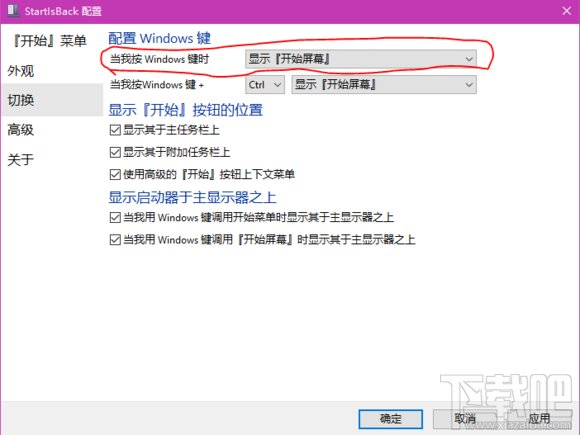
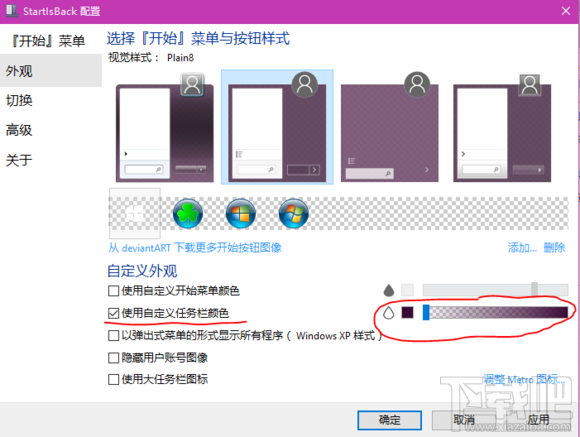
最近更新
-
 淘宝怎么用微信支付
淘宝怎么用微信支付
淘宝微信支付怎么开通?9月5日淘宝公示与微信
- 2 手机上怎么查法定退休时间 09-13
- 3 怎么查自己的法定退休年龄 09-13
- 4 小红书宠物小伙伴怎么挖宝 09-04
- 5 小红书AI宠物怎么养 09-04
- 6 网易云音乐补偿7天会员怎么领 08-21
人气排行
-
 Win10控制面板在哪 Windows10打开控制面板方法
Win10控制面板在哪 Windows10打开控制面板方法
Windows10系统虽然把传统的开始菜单带回来了,但是还是发生了很大
-
 Win10自动更新怎么关闭 Windows10自动更新关闭教程
Win10自动更新怎么关闭 Windows10自动更新关闭教程
Windows10默认开启自动更新功能,且不再面向普通用户提供关闭选项
-
 win10一键还原(系统还原)图文教程
win10一键还原(系统还原)图文教程
Windows10自带的一键还原(系统还原)功能是一项非常实用的功能,
-
 Win10怎么取消开机(登录)密码
Win10怎么取消开机(登录)密码
给Windows设置一个复杂的安全密码是必要的,但复杂的密码也就导致
-
 windows modules installer worker是什么 CPU/磁盘占用高解决方法
windows modules installer worker是什么 CPU/磁盘占用高解决方法
使用Win8、Win10的朋友经常会看到WindowsModulesInstallerWorker
-
 Win7小马激活工具oem7f7怎么用
Win7小马激活工具oem7f7怎么用
Windows7安装完成后的首要任务就是激活Win7。Windows7的反盗版技
-
 Win10怎么把此电脑(计算机)放到桌面
Win10怎么把此电脑(计算机)放到桌面
Win10桌面默认是不显示“此电脑”(Win8/Win10)(我的电脑(XP)、
-
 通过重置一招解决win10出现的各种bug win10bug解决教程
通过重置一招解决win10出现的各种bug win10bug解决教程
win10发布以来,随着用户安装升级热情高涨,一系列的问题就出来了
-
 Win10怎么设置开机密码
Win10怎么设置开机密码
Windows10的开机登录密码,不仅可以设置传统的字符密码,还针对触
-
 小马激活工具(oem7)提示“Cannot open file 'C:OEMSF',拒绝访问"怎么办
小马激活工具(oem7)提示“Cannot open file 'C:OEMSF',拒绝访问"怎么办
安装完Windows7系统进行激活,但小马激活工具激活Win7的时候提示
